
キーボード着脱式の 2-in-1 PC HP Pavilion x2 10-j000のリカバリ方法。
Recovery Managerからのリカバリ
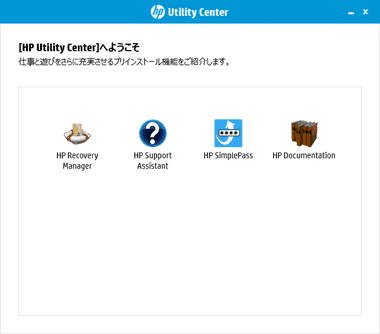
タスクバー にピン止めされている HP のアイコンをクリックして HP Utility Center を起動し、HP Recovery Manager を選択。
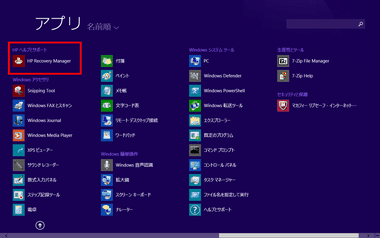
Utility Centerをアンインストールしている場合は メトロデザインの アプリ から HP Recovery Manager を選択。
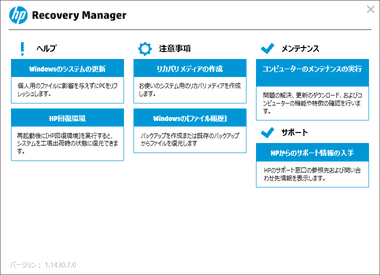
Recovery Manager のメニューが開いたら HP 回復環境 を選択。
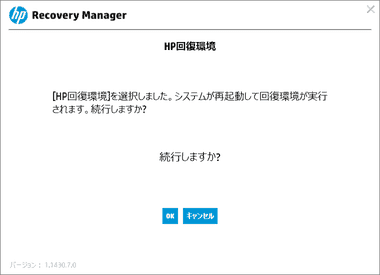
「OK」をクリックすると 再起動してリカバリーモードに入るので、Recovery Manager のウィザードに従ってリカバリを実行。
Windowsが起動しない場合
HP Pavilion x2 10 起動時に HP のロゴが表示されたら F11 キーを押して Recovery Manager を呼び出し、ウィザードに従ってリカバリを実行。
Recovery Managerが起動しない場合
Recovery Managerが起動しない場合はハードウェアに不具合が発生している可能性が高く、リカバリメディアを事前に作成している場合のみリストア できる。
リカバリメディア は Pavilion x2 10 が正常動作時に Recovery Managerを使用して作成する。
リストアの方法
Pavilion x2 10 の電源を入れた直後に F10 キーで BIOS を起動し、リカバリメディアからブートして リカバリパーテーションを再構築後にリストアする。
BIOSが起動しない場合は CPU・メモリ・マザーボード などの不具合が考えられるので、自力で修理するよりも HP サポートへの連絡を推奨。
Windows 10 へのアップグレード
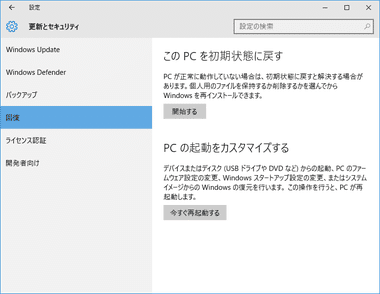
Windows 10 にアップグレードすると 更新とセキュリティ の 回復 に表示されているはずの Windows 8.1 へ戻す という 選択肢がない。
Windows 10 はアップグレード後 30日間は 元のバージョンにロールバックできるが、HP Pavilion x2 10-j021TU は ストレージ容量が少ないため、Windows 10 へ アップグレードした際にリカバリー用のドライブが Windows 8.1 から Windows 10 に上書き されるため、アップグレードするとロールバックはできない。
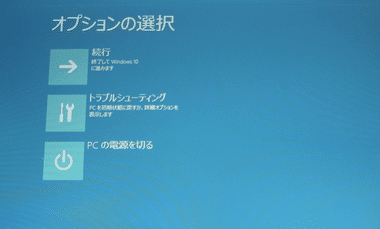
Recovery Manager を起動すると Windows 8.1の時と異なり、 Windows 10 のメニューが開いて初期化を実行すると Windows 10 がインストールされる。
関連記事
Commodore USA が復刻した Commodore 64 のベアボーンを個人輸入し、TDP 35W の省電力 CPU Intel Pentium G630T を使用して制作
AMD RYZEN 7 1700X を使用した自作パソコンの制作記録。 この記事の内容 制作する PCのスペックストレージ変更後パーツCPUクーラーを換装PCケースの変更PCケースの変更CPUクーラー…






